Se você é um utilizador Linux que toma muitas notas e procura uma solução eficaz para organizar as suas informações, o TiddlyWiki pode ser a resposta. Esqueça as aplicações tradicionais de anotações e descubra este sistema único.
O TiddlyWiki é um sistema wiki pessoal, concebido para funcionar totalmente offline. Permite aos utilizadores criar notas detalhadas, incluindo elementos multimédia como imagens e vídeos, e organizar grandes volumes de dados pessoais de forma eficaz.
Como Obter o TiddlyWiki
O TiddlyWiki distingue-se por não exigir instalação convencional. Em vez disso, você descarrega um ficheiro HTML em branco que irá personalizar de acordo com as suas necessidades.
O processo de download do TiddlyWiki não é feito via terminal Linux. Os criadores especificam que não é possível descarregar diretamente o ficheiro através de um URL, seja utilizando a função “Salvar link como” do seu navegador, ou ferramentas de linha de comandos como wget ou cURL. Para obter o software, visite a página oficial do TiddlyWiki e clique no botão “Baixar Vazio”.
Após a conclusão do download do ficheiro HTML, aceda ao seu gestor de ficheiros e entre na pasta “Downloads”. Selecione o ficheiro HTML do TiddlyWiki e clique com o botão direito do rato para renomeá-lo de “empty.html” para “mywiki.html”.
Com o ficheiro renomeado para “mywiki.html”, clique duas vezes sobre ele para o abrir no seu navegador padrão.
Primeiros Passos no TiddlyWiki
Ao abrir o ficheiro HTML “vazio” no navegador, inicia o processo de configuração do TiddlyWiki. Nesta página, você deverá introduzir o título, subtítulo e os “tiddlers padrão” (páginas).
É importante notar que o preenchimento dos tiddlers é opcional, por isso, pode mantê-los como estão se preferir.
Após preencher as caixas de texto, vá para o topo da página e clique no ícone de marca de seleção vermelha para guardar as suas alterações. Quando terminar de personalizar o seu Wiki, o navegador irá descarregar novamente um novo ficheiro HTML. Abra o gestor de ficheiros do Linux, entre em “Downloads” e elimine o ficheiro original.
Selecione o segundo ficheiro HTML e mova-o para a pasta “Documentos”. Ao guardar o ficheiro principal do TiddlyWiki nesta pasta, irá protegê-lo de uma possível eliminação acidental.
TiddlyWiki no seu Ambiente de Trabalho
Embora seja possível usar o TiddlyWiki no navegador, essa não é a forma mais prática. Cada alteração que faz resulta num novo ficheiro descarregado, que terá de gerir manualmente. Esta não é a experiência ideal para quem procura um bloco de notas pessoal offline.
Os desenvolvedores reconhecem esta dificuldade e recomendam aos utilizadores que explorem os vários clientes e ferramentas disponíveis (criados pela comunidade) para uma experiência melhor.
De todas as opções de software para o TiddlyWiki, o TiddlyDesktop destaca-se como a melhor. Ele gere os diferentes ficheiros HTML e mantém tudo atualizado, evitando que tenha de fazer ajustes manualmente.
Para instalar o TiddlyDesktop no Linux, abra um terminal e utilize o comando wget para obter a versão mais recente.
Versão de 64 bits:
wget https://github.com/Jermolene/TiddlyDesktop/releases/download/v0.0.13/tiddlydesktop-linux64-v0.0.13.zip -P ~/Downloads
Versão de 32 bits:
wget https://github.com/Jermolene/TiddlyDesktop/releases/download/v0.0.13/tiddlydesktop-linux32-v0.0.13.zip -P ~/Downloads
Em seguida, use o comando CD para mover o terminal do diretório inicial para a pasta ~/Downloads.
cd ~/Downloads
Descompacte o ficheiro ZIP do TiddlyDesktop com o seguinte comando:
unzip tiddlydesktop-linux64-v0.0.13.zip
Ou, se estiver a utilizar uma versão de 32 bits do Linux, use:
unzip tiddlydesktop-linux32-v0.0.13.zip
Utilize o comando mv para renomear a pasta de “TiddlyDesktop-linux*-v0.0.13” para “TiddlyDesktop”.
mv TiddlyDesktop-linux*-v0.0.13 ~/TiddlyDesktop
Mova o terminal para a nova pasta TiddlyDesktop com o comando CD.
cd ~/TiddlyDesktop
Dentro da pasta TiddlyDesktop, atualize as permissões do ficheiro executável do TiddlyDesktop para Linux.
sudo chmod +x nw
Finalmente, execute o aplicativo TiddlyDesktop no seu computador Linux.
./nw
Ao executar o comando “nw”, o TiddlyDesktop será iniciado no seu PC Linux. O próximo passo é adicionar o seu ficheiro Wiki. Para isso, clique no botão “Adicionar um arquivo TiddlyWiki” para abrir o navegador de ficheiros. Em seguida, navegue até à pasta “Documentos” e selecione o seu ficheiro TiddlyWiki para o carregar no programa.
Como Utilizar o TiddlyWiki
Com o TiddlyWiki configurado, está pronto para usar para adicionar novas notas e editar as já existentes. Para aceder ao seu wiki, abra uma janela de terminal e execute o comando CD para entrar na pasta do aplicativo TiddlyDesktop:
cd ~/TiddlyDesktop
Depois, use o comando “nw” para iniciar o TiddlyDesktop:
./nw
Clique no botão verde “abrir”, abaixo do seu ficheiro HTML, para carregar o seu Wiki offline no TiddlyDesktop. Assim que o seu wiki estiver carregado, clique no botão “+” na parte superior da janela para criar uma nova nota.
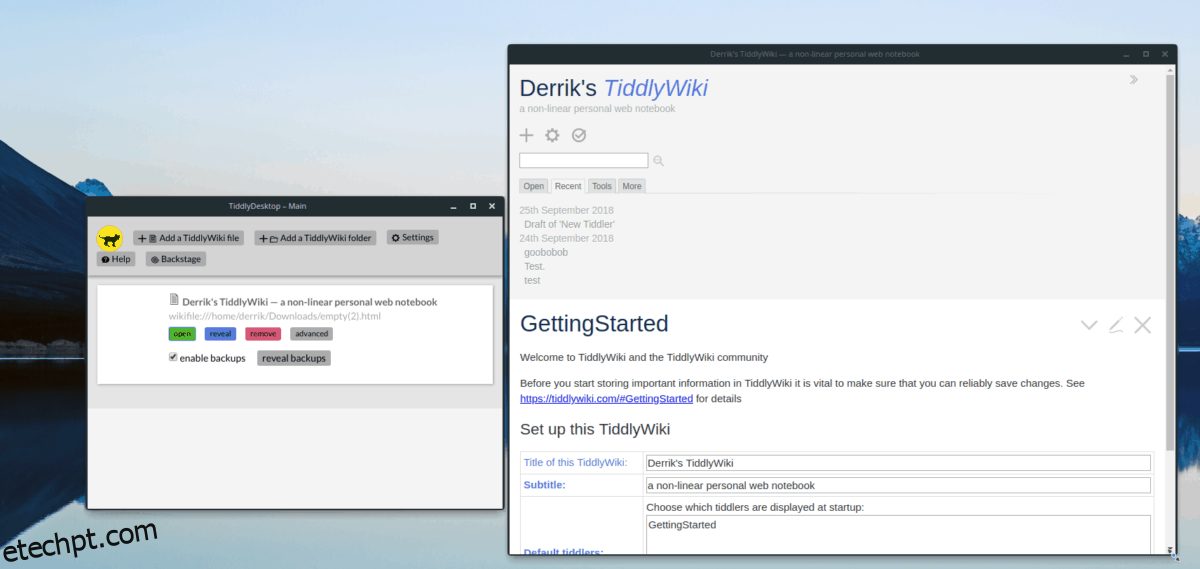
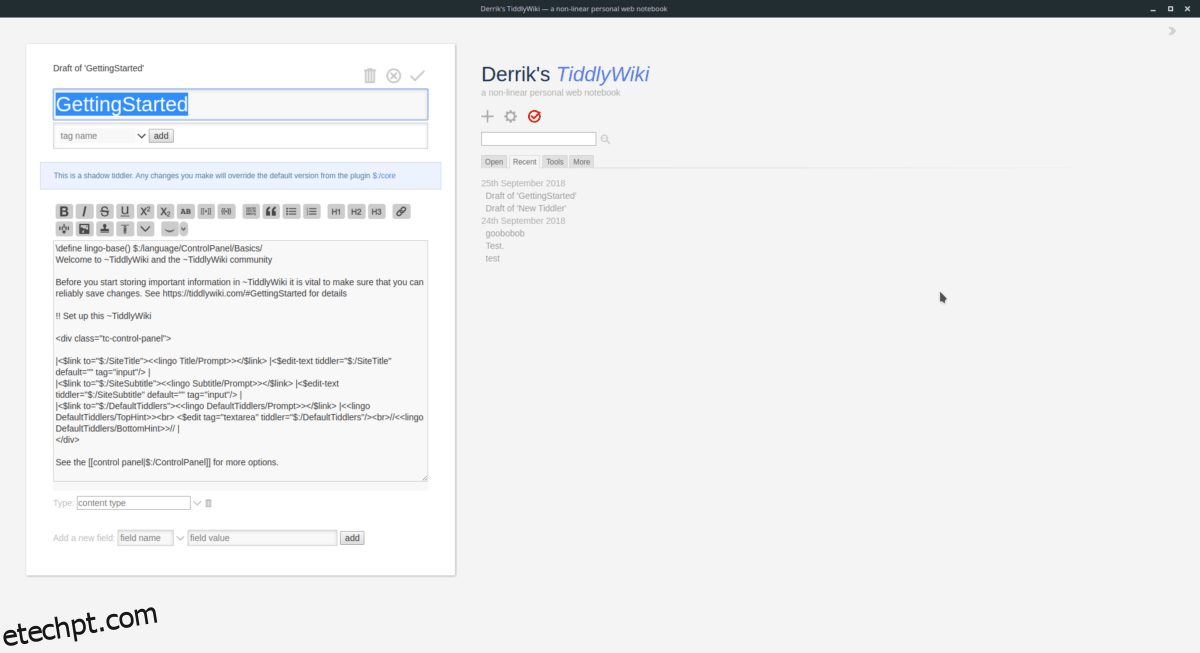
Depois de criar a sua nova nota (também conhecida como Tiddler) para o seu wiki, clique no botão vermelho para salvá-la no TiddlyDesktop.